Ein Blick auf die Mikrophon Zugriffsrechte ist sinnvoll und kann schnell per Befehlszeile geöffnet, um zu prüfen welche APPs darauf zugreifen können!Der Direktbefehl unter MS Windows 11 und 10 ist ms-settings:privacy-microphone und kann verwendet werden über das Ausführen Dialog oder zum Erstellen einer Desktop Verknüpfung. Rechtsklick am Desktop, neue Verknüpfung und als Ziel: ms-settings:privacy-microphone Inhalt: 1.) ... Mikrophon Zugriffsrechte schnell prüfen!
|
| (Bild-1) Windows 11 Mikrophon Zugriffsrechte schnell prüfen! |
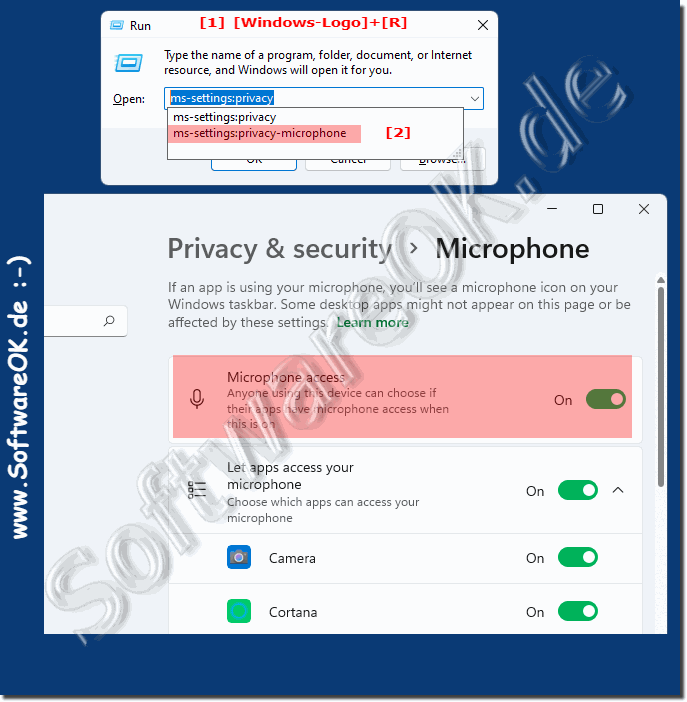 |
Hier haben Sie erfahren wie Sie die Einstellungs-App von Windows 11 starten. In diesem Thema werden die ms-settings: Verwenden Sie dieses um die Windows-Einstellungs-App mit bestimmten Einstellungsseiten zu starten.
2.) Wozu Mikrophon Zugriffsrechte prüfen unter MS Windows 11 oder 10?
Das Starten der Einstellungs-App ist ein wichtiger Bestandteil bei Datenschutzbewussten Benutzer. Wenn Sie bei Ihrer App verhindern möchten dass diese auf eine sensible Ressource zugreifen, wird empfohlen, über diesen Benutzer-Link schnell zu den Datenschutzeinstellungen für diese Ressource zu haben.
Oder den Zugriff für eine APP bereitzustellen, mit Berücksichtigung von Ihrem persönlichen Datenschutz.
Oder den Zugriff für eine APP bereitzustellen, mit Berücksichtigung von Ihrem persönlichen Datenschutz.
3.) Weitere Tipps zu Mikrophon, Zugriffsrechte, .. und ähnliches!
Weitere hilfreiche Links:
►► Externes Mikrofon über Audio-Buchse anschließen auch ohne Anschluss
►► Das schnelle Öffnen der Mikrofon Einstellungen in Windows 11, 10, ...
►► Windows 10 und 11: Ordner Zugriff verweigern, einrichten und entfernen
►► Erweiterte Soundeinstellungen auf Windows 11, 10, 8.1, ...
►► Öffnen Sie den Lautstärke-Mixer in Windows 11
►► Was ist personalisierte Werbung?
►► Was sind Zugriffsrechte?
Natürlich gibt es hier noch einige zusätzliche Tipps zum Thema Mikrofone und Zugriffsrechte:
Mikrofon-Zugriffsrechte:
Betriebssystemeinstellungen: Sie können Mikrofonberechtigungen in den Einstellungen Ihres Betriebssystems (z. B. Windows, macOS, Android, iOS) verwalten. Stellen Sie sicher, dass die App, die auf das Mikrofon zugreift, über die erforderlichen Berechtigungen verfügt.
Berechtigungsprüfung: Überprüfen Sie regelmäßig, welche Apps Zugriff auf Ihr Mikrofon haben. Entfernen Sie Berechtigungen für Apps, die keinen Mikrofonzugriff erfordern.
Achten Sie auf den Datenschutz: Seien Sie vorsichtig, wem Sie Zugriff auf Ihr Mikrofon gewähren. Überlegen Sie sorgfältig, welche Apps und Dienste tatsächlich einen Mikrofonzugriff benötigen, um Ihre Privatsphäre zu schützen.
Mikrofonzugriff im Web: Moderne Webbrowser fragen auch nach Mikrofonberechtigungen. Stellen Sie sicher, dass Sie diesen Zugriff nur dann autorisieren, wenn Sie ihn wirklich benötigen.
Schalten Sie Ihr Mikrofon aus: Schalten Sie Ihr Mikrofon aus, wenn Sie es nicht verwenden, insbesondere bei Videoanrufen oder Konferenzen. Dies hilft, unerwünschte Aufnahmen zu vermeiden.
Sicherheitshinweise: Vorsicht vor Spyware: Achten Sie darauf, Ihr Mikrofon nicht ohne Ihre Erlaubnis für unbefugte Zwecke zu verwenden. Verwenden Sie Antivirensoftware und Firewalls, um sich vor Spyware zu schützen.
Firmware-Updates: Suchen Sie regelmäßig nach verfügbaren Firmware-Updates für Ihr Mikrofon, um Sicherheitslücken zu schließen.
Physische Privatsphäre: Wenn Ihnen Ihre Privatsphäre besonders am Herzen liegt, können Sie physische Abdeckungen für Ihr Mikrofon verwenden, um sicherzustellen, dass es nicht versehentlich aktiviert wird.
Mikrofontipps:
Auswahl des richtigen Mikrofons: Je nach Verwendungszweck gibt es unterschiedliche Arten von Mikrofonen, z.B. dynamische, Kondensator- und Lavaliermikrofone. Wählen Sie das Mikrofon, das Ihren Anforderungen am besten entspricht.
Mikrofonposition: Die Position des Mikrofons ist entscheidend. Stellen Sie sicher, dass der Abstand zu Ihrer Stimme oder der Tonquelle angemessen ist, um einen klaren und störungsfreien Ton aufzunehmen.
Hintergrundgeräusche minimieren: Reduzieren Sie Hintergrundgeräusche, indem Sie in einem ruhigen Raum aufnehmen und bei Bedarf schalldämmendes Material verwenden.
Pop-Filter: Verwenden Sie einen Pop-Filter, um störende Plosive (wie „P“- und „B“-Laute) zu minimieren, die beim Sprechen auftreten können.
Mikrofonpflege: Halten Sie Ihr Mikrofon sauber und schützen Sie es vor Stößen oder Stürzen, um seine Lebensdauer zu verlängern.
Der sorgfältige Einsatz von Mikrofonen und die Kontrolle der Zugriffsrechte können dazu beitragen, Ihre Privatsphäre zu schützen und die Qualität Ihrer Audioaufnahmen zu verbessern.
FAQ 208: Aktualisiert am: 25 August 2024 12:42
